Como Avançar Automaticamente no PowerPoint 365

Um tutorial que mostra como fazer o Microsoft PowerPoint 365 reproduzir sua apresentação automaticamente definindo o tempo de Avançar Slides.
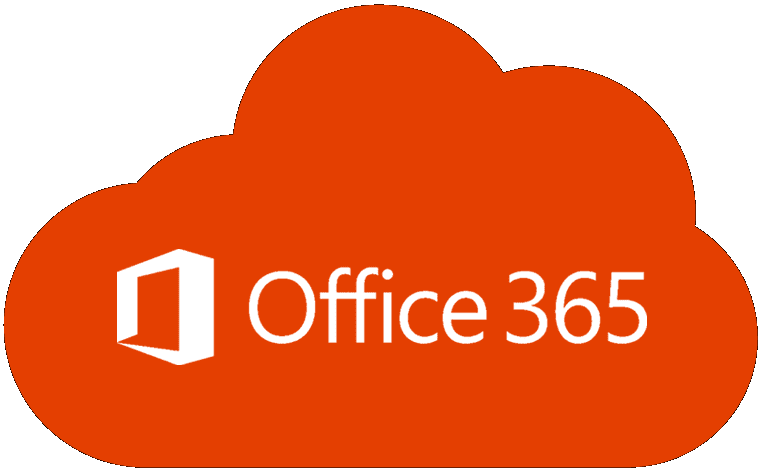
O Microsoft Office é um conjunto incrivelmente popular de aplicativos de produtividade, projetado para permitir uma ampla variedade de aspectos do trabalho de escritório tradicional. Quando você adquire um novo computador, obviamente precisa reinstalar todo o seu software, mas quando se trata de reinstalar o Microsoft Office, você pode economizar o custo de comprar uma nova licença, ao invés de transferir a licença do seu computador antigo.
Dica: Transferir sua licença do Microsoft Office de seu computador antigo geralmente exigirá que você desative a instalação antiga do Office. Isso é bom para a maioria dos usuários que planejam simplesmente mudar para o novo computador, mas pode não ser adequado se você também estiver planejando continuar usando o computador antigo. Algumas, mas não todas, licenças do Office permitem que você tenha várias instalações ativadas simultaneamente.
Existem duas maneiras de desativar uma instalação do Office, uma requer que você tenha acesso ao dispositivo antigo, a outra não. Se você tiver acesso ao seu dispositivo antigo, você precisa primeiro abrir um aplicativo do Microsoft Office e, em seguida, clicar em “Arquivo” no canto superior esquerdo da janela. Em seguida, clique na guia “Conta” no canto inferior esquerdo. Na guia “Conta”, clique em “Sair” em “Informações do usuário” para desativar a instalação do Office.
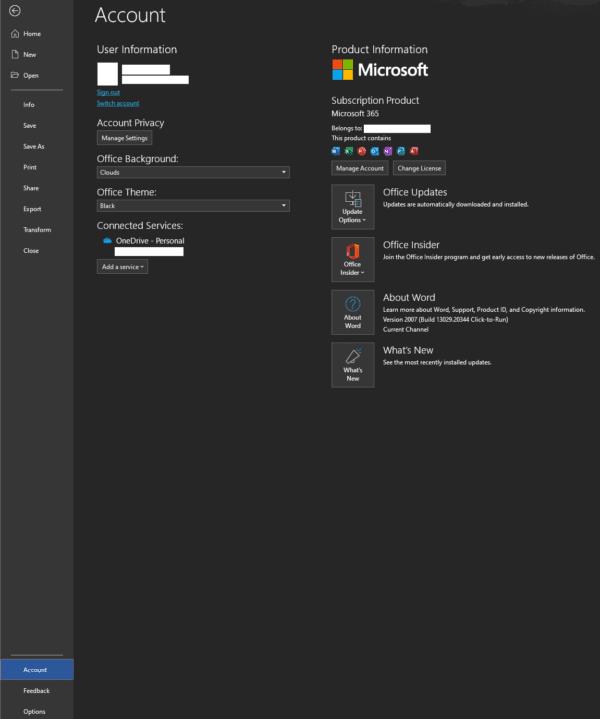
Clique em “Sair” na guia “Conta” para desativar a instalação do Office.
Se você não tiver mais acesso ao seu dispositivo antigo para desativar a licença antiga, ainda poderá fazer isso através do site da Microsoft. Para fazer isso, primeiro você precisa entrar em sua conta da Microsoft aqui . Em seguida, clique na guia “Serviços e assinaturas” na parte superior da página. Localize sua assinatura do Office e clique em “Instalações” para ver suas licenças atualmente instaladas e ativadas.
No meio da página “Instalações” está uma seção intitulada “Dispositivos conectados”, esta é uma lista de todos os dispositivos com uma licença de escritório ativa. Localize o dispositivo que deseja desativar e clique no botão “Sair” relevante. Isso liberará essa licença para uso em outro dispositivo.
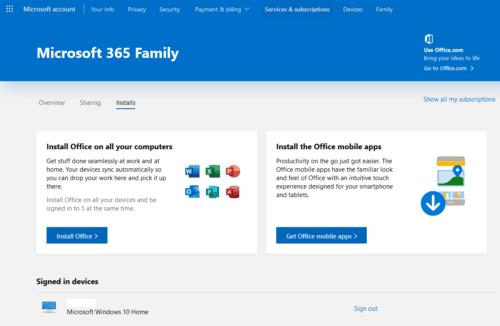
Localize suas instalações ativas do Office por meio de sua conta da Microsoft e desative as antigas.
Ativar o Office é simples; ao final do processo de instalação, você será solicitado a fazer login em sua conta da Microsoft. Assim que você estiver conectado, sua cópia do Office será ativada automaticamente se você tiver uma licença disponível associada à sua conta. Se você não tinha uma licença disponível quando instalou o Office, um alerta aparecerá na parte superior dos aplicativos do Office, clique em “Ativar” e entre com sua conta da Microsoft para ativar a instalação do Office.
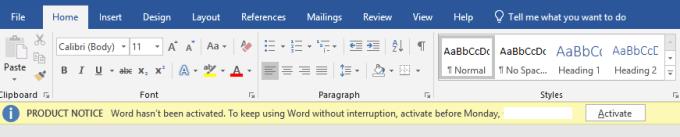
Um tutorial que mostra como fazer o Microsoft PowerPoint 365 reproduzir sua apresentação automaticamente definindo o tempo de Avançar Slides.
Os Conjuntos de Estilo podem dar instantaneamente ao seu documento inteiro uma aparência polida e consistente. Veja como usar os Conjuntos de Estilo no Word e onde encontrá-los.
Force um prompt em seus arquivos do Microsoft Excel para Office 365 que diz Abrir como Somente Leitura com este guia.
Mostramos um truque que você pode usar para exportar facilmente todos os seus Contatos do Microsoft Outlook 365 para arquivos vCard.
Aprenda a ativar ou desativar a exibição de fórmulas em células no Microsoft Excel.
Aprenda como bloquear e desbloquear células no Microsoft Excel 365 com este tutorial.
É comum que a opção Junk esteja desativada no Microsoft Outlook. Este artigo mostra como lidar com isso.
Um tutorial que mostra como importar slides de outro arquivo de apresentação do Microsoft PowerPoint 365.
Descubra como criar uma Macro no Word para facilitar a execução de suas funções mais utilizadas em menos tempo.
Mostramos como habilitar ou desabilitar as opções visíveis da área de transferência em aplicações do Microsoft Office 365.




